Win10电脑调节鼠标灵敏度的方法
2023-10-25 16:14:43作者:极光下载站
大家在操作win10电脑的时候,会需要使用到鼠标进行操作,我们每个人对鼠标的灵敏度的感受是不一样的,因此当你的电脑中的鼠标灵敏度不适用于自己的时候,那么我们就需要进行更改操作,只需要进入到鼠标属性的设置窗口中,将鼠标指针的速度设置一下即可,你可以根据自己的习惯将鼠标指针的速度设置慢一点,或者是设置快一点,那么在操作鼠标的过程中,你就可以很好进行使用鼠标设备了,下方是关于如何使用Win10设置鼠标灵敏度的具体操作方法,如果你需要的情况下可以看看方法教程,希望对大家有所帮助。
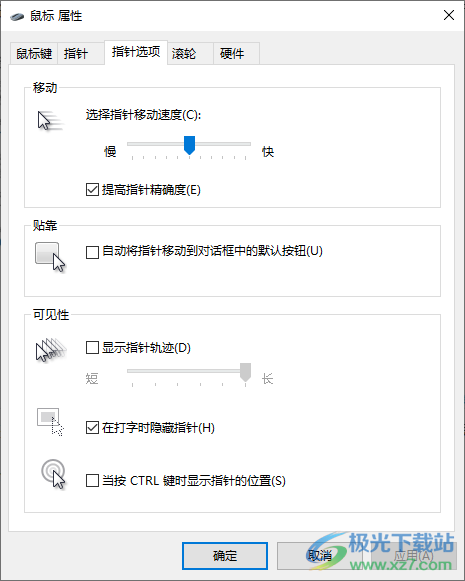
方法步骤
1.首先我们需要将电脑左下角的开始菜单进行点击,然后选择设置图标进入。
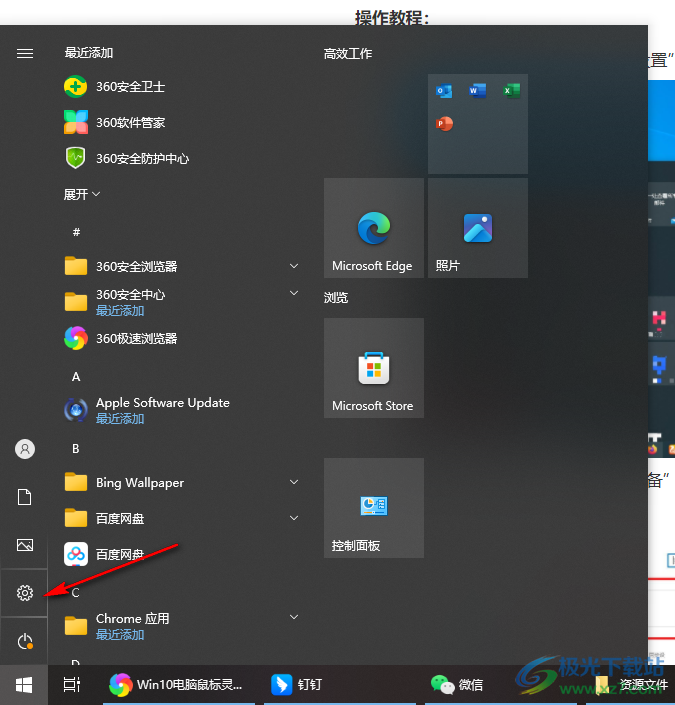
2.进入到页面中之后,在页面上找到【设备】功能选项,将该功能用鼠标左键点击进入。
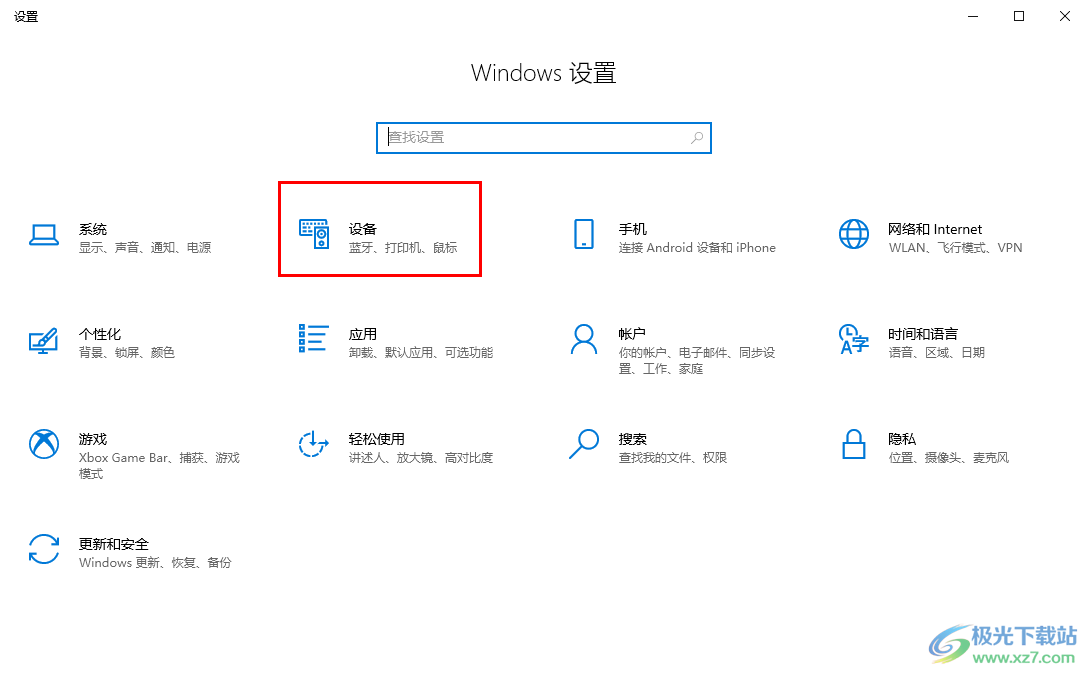
3.这时,我们即可在左侧的位置查看都【鼠标】选项,将鼠标选项卡进行点击。
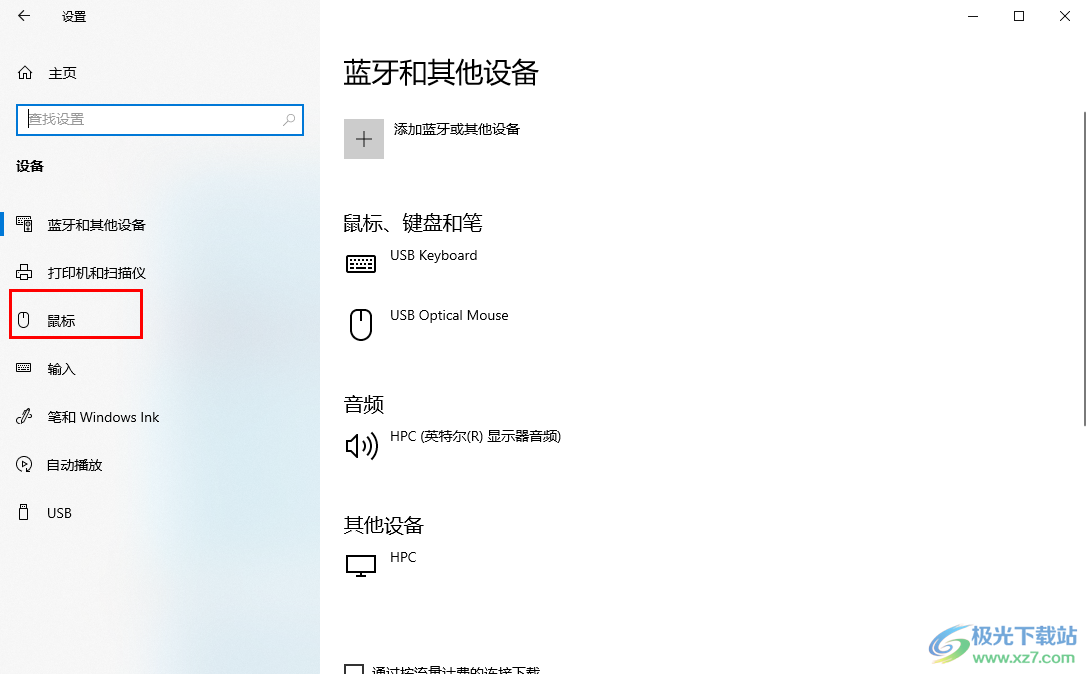
4.接着,在右侧进行滚动页面,直到找到【其他鼠标选项】功能,用鼠标左键将该功能进行点击进入。
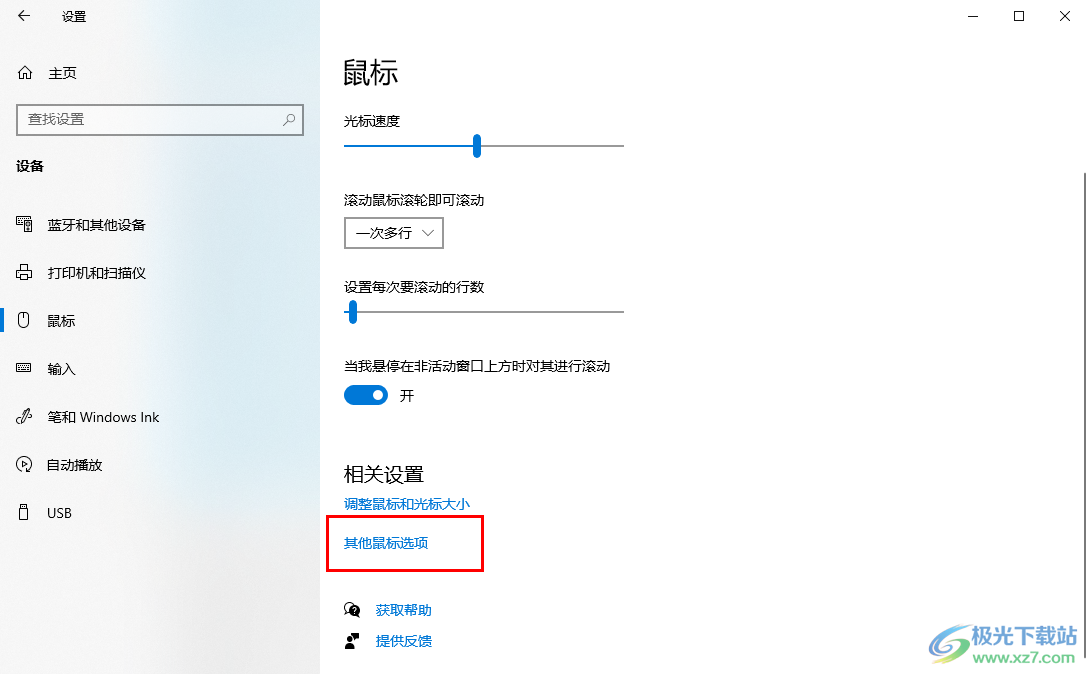
5.这时,即可弹出一个鼠标属性的窗口,在该窗口中将【指针选项】选项卡点击,然后用鼠标移动蓝色的滑动条进行调整即可,最后点击下方的确定按钮。
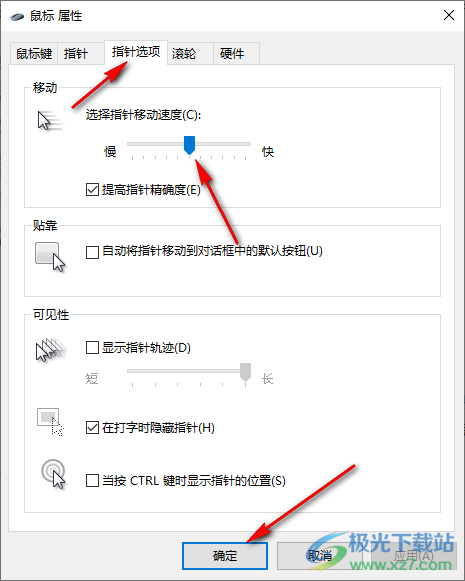
以上就是关于如何使用Win10设置鼠标灵敏度的具体操作方法,当你觉得自己鼠标的灵敏度反应比较慢,那么就可以在鼠标属性的窗口中将其进行简单的调整一下指针速度就好了,感兴趣的话可以操作试试。
